Bagaimana Menggunakan Mouse untuk Dapatkan Sekitar di Windows 8

Windows 8 direka dengan jelas dengan skrin sentuh. Menggunakan Windows 8 dengan tetikus boleh membingungkan pada mulanya - kebanyakan konvensyen antara Windows cuba dan benar telah berubah.
Anda masih boleh mendapatkan sekitar Windows 8 dan menggunakan semua ciri-cirinya dengan tetikus anda, walaupun ia berasa sedikit janggal pada masa-masa. Jika anda menggunakan Windows 8 pada PC dan bukan tablet - seperti kebanyakan pengguna - anda perlu mengenali antara muka.
Skrin kunci
Fokus Windows 8 pada input sentuhan jelas dari skrin kunci. Tiada butang membuka kunci untuk mengklik pada skrin.

Jika anda menggunakan peranti skrin sentuh, anda hanya sapu skrin kunci dengan jari anda. Dengan tetikus, anda boleh menyeretnya. Anda juga boleh menekan satu butang pada papan kekunci anda atau menggunakan roda skrol, tetapi tidak ada petunjuk bahawa ini mungkin.

Masukkan kata laluan anda untuk membuka kunci komputer anda selepas menyeret skrin kunci.

Butang Mula Baru
"Sudut panas" adalah salah satu ciri navigasi Windows yang paling penting. Sama ada anda menggunakan apl desktop atau Metro, sudut panas adalah rakan terbaik anda.
Di sudut kiri bawah skrin, sudut panas telah menggantikan butang Mula. Gerakkan tetikus anda ke sudut dan klik untuk memasuki skrin Mula.
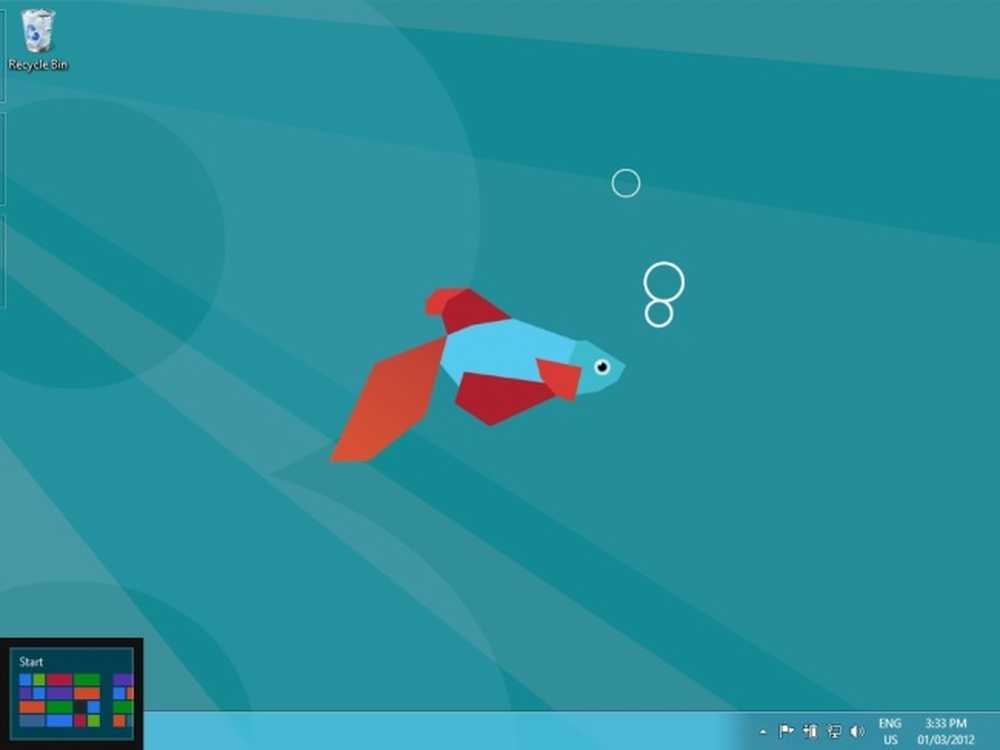
Jika anda sudah berada di skrin Mula, fungsi sudut kiri bawah berfungsi sebagai butang belakang yang membawa anda kembali ke aplikasi terakhir yang anda gunakan.

Bertukar Antara Aplikasi
Sudut atas kiri membolehkan anda menukar antara aplikasinya. Klik sekali untuk beralih ke aplikasi terakhir yang anda gunakan. Jika anda melihat dengan teliti, anda boleh melihat garis besar aplikasi lain di sebelah kiri skrin.

Alihkan kursor tetikus anda dan anda akan melihat apl lain yang digunakan baru-baru ini. Klik satu untuk kembali kepadanya.

Perhatikan bahawa keseluruhan desktop tradisional muncul sebagai lakaran kecil tunggal dalam pengatur tugas ini. Untuk beralih di antara aplikasi desktop, gunakan Alt-Tab atau bar tugas desktop.
Azimat
Alihkan kursor tetikus anda ke sudut kanan atas atau kanan bawah dan anda akan melihat "azimat" memudar ke.

Gerakkan kursor ke atas atau ke bawah dan daya tarikannya akan kelihatan sepenuhnya.

Pesona Mula mengakses skrin Mula, manakala Carian, Kongsi, Peranti, dan Tetapan capaian mengakses fungsi umum yang lain. Sebagai contoh, dari desktop, anda boleh mengklik pesona Tetapan untuk mengakses tetapan desktop.

Charms adalah sensitif konteks. Jika anda mengklik daya tarikan Seting dalam versi Metro Internet Explorer, anda akan mendapat tetapan Internet Explorer.

Tetapan PC lain sentiasa muncul di menu Tetapan, termasuk butang kuasa, rangkaian, dan kelantangan.
Bar App
Apl gaya-Metro menggunakan sebahagian besar hartanah skrin untuk kandungan mereka. Sebagai contoh, dalam versi Metro Internet Explorer, halaman Web semasa mengambil keseluruhan skrin. Tiada bar alat atau elemen antara muka lain yang boleh dilihat.

Klik kanan untuk melihat "bar aplikasi" untuk aplikasi semasa. Sebagai contoh, dalam versi Metro Internet Explorer, anda akan melihat imej kecil tab di bahagian atas skrin dan alat navigasi pelayar di bahagian bawah skrin.

Split-Screen Apps
Anda boleh mempunyai dua aplikasi gaya Metro pada skrin pada masa yang sama. Aplikasi yang lebih kecil akan mempunyai antara muka yang kecil - anda tidak boleh mempunyai dua aplikasi penuh pada skrin pada masa yang sama. Resolusi skrin anda mestilah setidaknya 1366 piksel lebar untuk menjalankan aplikasi dalam mod skrin berpecah.
Seret dan lepaskan lakaran kecil dari pengatur tugas ke sebelah kanan atau kiri skrin untuk memulakan. Anda juga boleh merebut bahagian atas aplikasinya dan seretnya ke salah satu sisi skrin.

Seret pemegang untuk menukar berapa banyak ruang skrin yang diperuntukkan untuk setiap aplikasinya. Anda boleh memperuntukkan semua ruang skrin kembali ke satu aplikasi dengan menyeret pemegang ke kiri atau kanan skrin.

Anda juga boleh menggunakan kaedah ini untuk memaparkan aplikasi gaya Metro dan desktop tradisional pada masa yang sama.
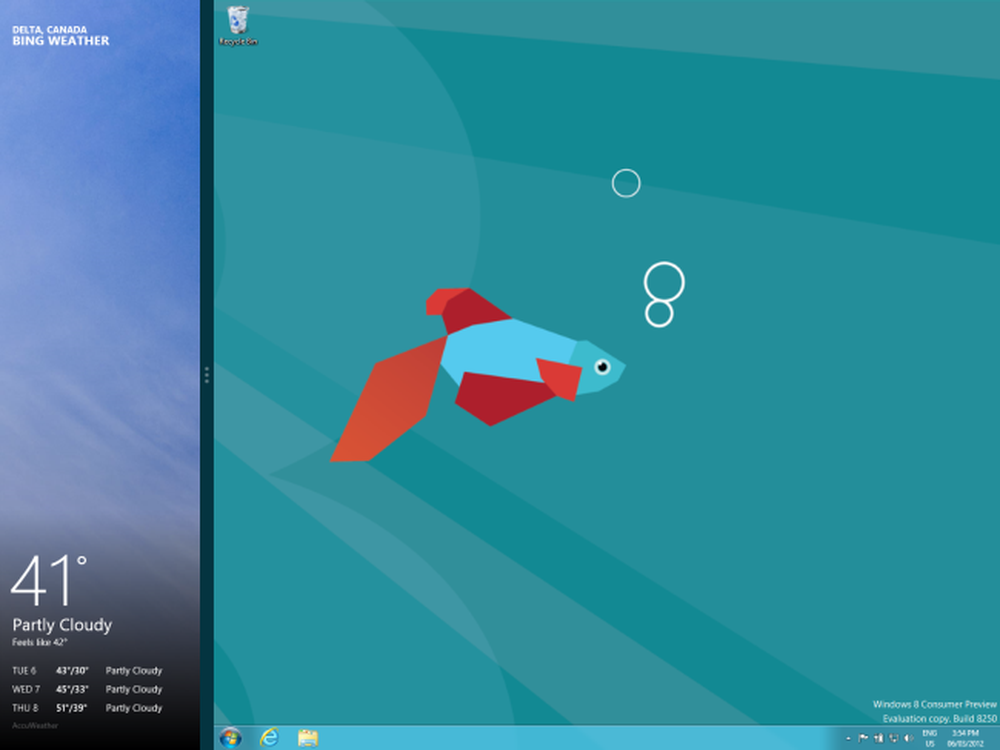
Menutup Aplikasi Metro
Aplikasi gaya Metro adalah berbeza daripada aplikasi Windows tradisional. Mereka direka untuk menggantung apabila anda berhenti menggunakannya, jadi mereka tidak akan menggunakan sumber sistem. Kerana ini, anda tidak perlu menutupnya. Jika anda ingin menutupnya, anda boleh merebut bar tajuknya dan seretnya ke bawah. Ia akan berubah menjadi imej kecil itu sendiri.

Seret aplikasi ke bahagian bawah skrin dan ia akan mengecut, hilang, dan ditutup apabila anda menjatuhkannya.

Anda juga boleh menutup aplikasi dari penukar tugas di sebelah kiri skrin. Klik kanan lakarannya dan pilih "Tutup" untuk menutupnya.
Menatal dan Zum
Metro dan skrin Mula direka dengan jelas untuk swipe kiri-ke-kanan pada skrin sentuh. Jika anda hanya mempunyai tetikus, anda boleh menggunakan bar skrol, seperti yang anda dapati di bahagian bawah skrin. Cara yang lebih baik adalah dengan menatal dengan roda tetikus anda. Roda tetikus perlu berfungsi di mana-mana terdapat bar skrol.

Seperti yang anda harapkan, anda boleh klik kanan pada jubin untuk melakukan tindakan ke atasnya atau seretnya untuk menyusun semulanya pada skrin Mula.
Pada skrin sentuh, anda boleh mencubit untuk zum dan zum keluar dari skrin Mula. Untuk melakukan ini dengan tetikus, klik butang kecil di sudut kanan bawah skrin Mula.

Dari skrin yang dizum keluar, anda boleh seret dan lepaskan sekumpulan aplikasi di sekitar untuk membuat pesanan semula skrin Mula anda.




